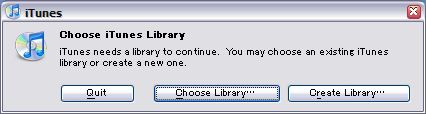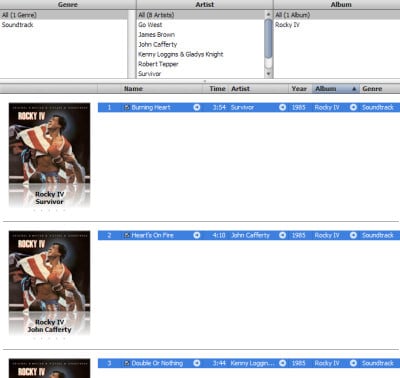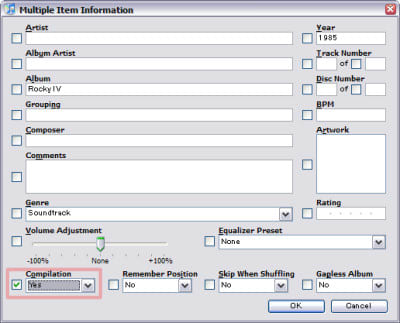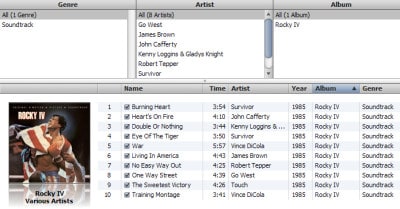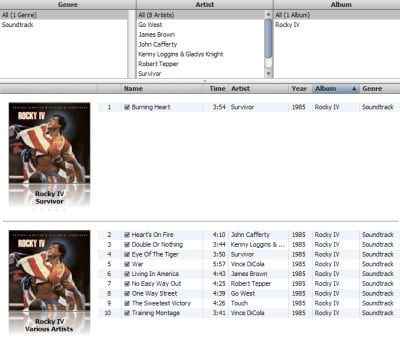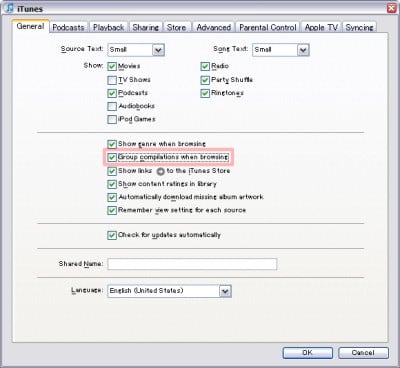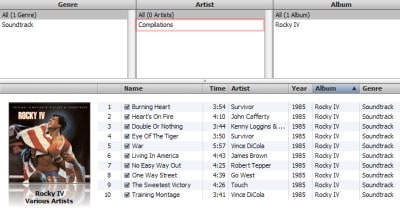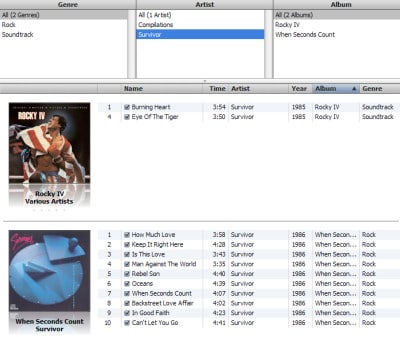コンピレーション盤は楽曲ごとにアーティストが異なるため、そのまま iTunes に登録するとアーティストの数だけ同名アルバムが重複してしまうという悲劇が起こります。ライブラリをアルバムビューで表示させた場合、これでは見づらくてかないません。しかしそこは iTunes、ちゃんとコンピレーション盤をひとつにまとめる機能が用意されています。まずは次のようにバラバラになっているアルバムを考えます。
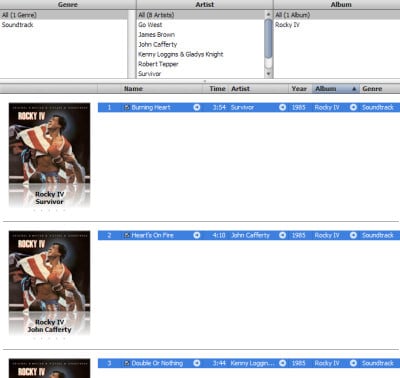
これらをスマートに表示させるため、コンピレーションの設定を有効にしましょう。一まとめにしたいアイテムを複数選択してコンテキストメニューから「情報を見る」を実行してください。以下のダイアログが表示されるはずです。
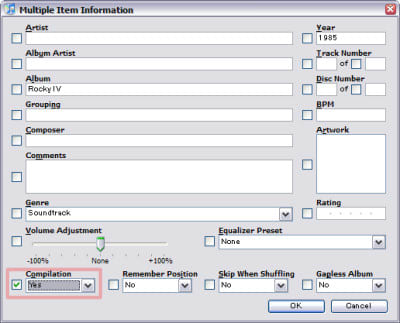
赤枠内がコンピレーションの設定なので、ここを「はい」にします。
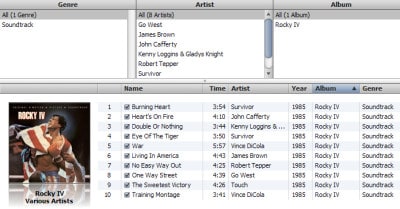
これでバラバラだったトラックが Various Artists 名義のアルバムとして一つにまとまりました。非常に見やすくなりましたよね。具体的には、コンピレーションが有効となっているトラックはアーティスト名が異なってもアルバム名が同じであれば同一のアルバムとみなされるということです。逆言うとコンピレーションが有効になっていないトラックはグループから外れます。以下は一曲だけコンピレーションの設定を解除してみたものです。単一アイテムの場合、表示されるダイアログは複数選択時と異なり、コンピレーションの設定は赤枠内のチェックボックスになります。

アルバムビューではチェックを外した曲が異なるアルバムとして認識されています。
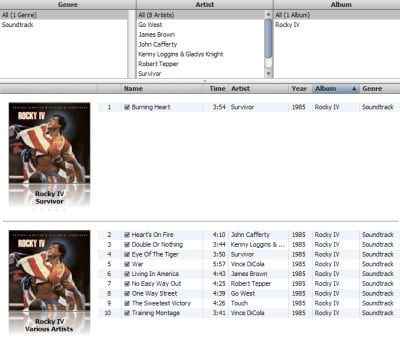
以上のように iTunes にはトラックをアルバムとしてまとめる機能が備わっていますが、それに加えてコンピレーション盤のアーティストを Artist ビューで非表示にする設定もあります。これは Artist ビューのリストがコンピ盤のアーティストによって冗長的になってしまうことを防ぐためです。
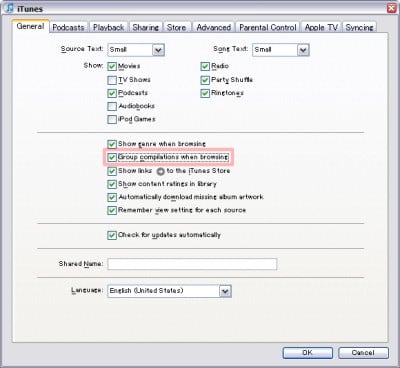
この場合、Artist ビューには Compilations という名義が追加され、これを選択することでコンピレーション盤にアクセスすることが可能となります。
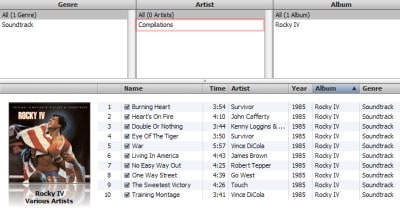
アーティスト名でダイレクトにアクセスするか、Compilations 名義でアルバムにアクセスするかはユーザーの好みです。ちなみにこの機能を有効にしてもライブラリ内にそのアーティスト名義のトラック(コンピレーション盤以外)が存在すれば Artist ビューにアーティスト名は表示されます。

この場合はアーティスト名を選択してコンピレーション盤の収録曲にアクセスできるようになります。
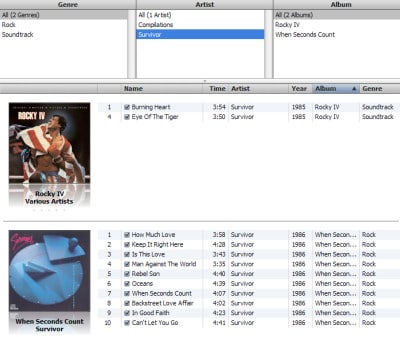
個人的には Compilations が表示され、なおかつアーティスト名も表示される状態が望ましいんですがね(笑)。iPod ではメニューの「コンピレーション」を表示設定にすることで同等の機能が提供されます(「コンピレーション」を非表示にした場合はすべてのアーティスト名が「アーティスト」メニューに表示されます)。
※ ちなみに iTunes でいうところの「コンピレーション」は ID3v2 において TCMP という iTunes 独自のフレームで定義されています。カスタムフレームを追加できるタグ・エディタであれば、直接「コンピレーション」を有効化することが可能です。